编辑点评:
PPT编辑大师app是一款全面可靠的PPT编辑制作软件,PPT编辑大师app内置了各种场合需要的PPT模板,可以免费下载使用。PPT编辑大师为广大PPT制作用户们提供相关的制作知识,可以免费获取技术培训服务,提升PPT制作水平,让您也可以轻松制作出好看酷炫的PPT成品出来。
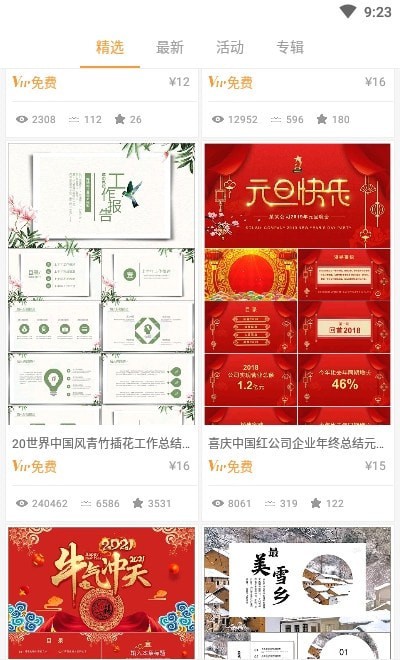
软件亮点
崭新界面设计全面开启,提供办公效率
集合微软Office、wps于一体,PPT模板,PPT图表,PPT图片资源应用口碑好:集合千图网,我图网,演界网,变色龙多家资源的移动应用,资源丰富,高质量,免费资源。
软件优势
超强PPT模板,入住商家每天分享,高质量资源使用不停。
超强PPT图表,让你省去繁琐的制作,轻松使用。
PPT经验学习,让你不断提升制作技能。
PPT技能论坛,提升技术,获取PPT咨询最新动态。
超强素材,让你享受。
软件特色
ppt制作教程
精选海量办公软件入门级课程
ppt入门视频教学
快速掌握ppt各种技巧
ppt模板
精选海量ppt模板等你来拿
ppt小技巧
精选实用的ppt干货分享
图文经验技巧分享
一对一ppt经验技巧教程
ppt常用技巧:几个常用操作让你省时省力
相信很多人在制作PPT的时候,会经常为了某个问题,发愁半天,花费大量时间不说,还总是做不出好看的PPT。那么,今天为你介绍几个非常简单却常用的PPT小技巧,让你在做PPT时省时省力。
1、快速分离文本框
当你拿到一份全是大段文案的PPT时,要想排版美观,一般情况下,我们首先要做的就是将这些大段的文案分成多个文本框再进行排版美化。这时候,可能许多人都会用“Ctrl+X、Ctrl+V……”。如果文本框中需要分离的文字很多,这样操作你的效率将大大下降。其实 ,利用鼠标直接将文本框中的内容拖出文本框,即可将其分离。
2、默认文本框设置
绝大多数人在PPT录入文字时,都是这样操作的:新建文本框—输入内容—设置字体、字号、颜色等。何必这么麻烦,小编都替你着急了。其实你只需要在设置好的文本框上右键,将其设置为默认文本框即可一次性解决了。
3、一次性替换整个PPT所有字体
完稿之后,客户或者领导不满意使用的字体,该怎么办?是一页一页的更改字体吗?那真不知要改到什么时候才能完成。其实PPT中有小技巧能快速解决这种问题哟!
点击【开始】-【替换】-【替换字体】,在打开的对话框中选择替换的字体,再单击“替换”按钮即可完成替换。
4、图形快速居中页面
做PPT时对齐很重要,居中对齐也是常有的操作之一。但在制作的过程中,你会发现,很多小伙伴,还在手动居中,或者是利用参考线,结果要不歪歪扭扭,就是很花时间。这里告诉你一个简单方法,图形快速居中页面。
先绘制一个与页面大小相同的矩形,再绘制一个小图形,然后同时选择对象2个形状,点击【格式】-【对齐】按钮,在弹出的菜单中选择【水平居中】和【垂直居中】命令,删除作为参照物的大矩形,此时,可看见形状居中页面了。


 新浪微博Weibo手机版
新浪微博Weibo手机版 b站哔哩哔哩app手机版
b站哔哩哔哩app手机版 美图秀秀手机官方版
美图秀秀手机官方版 菜鸟app客户端
菜鸟app客户端 墨迹天气app官方版
墨迹天气app官方版 uc浏览器app官方正版
uc浏览器app官方正版 中国建设银行app最新版
中国建设银行app最新版 抖音极速版app正版
抖音极速版app正版 美团官方手机客户端
美团官方手机客户端 小红书app下载安装
小红书app下载安装


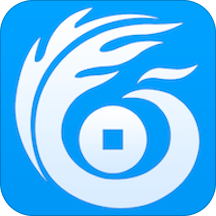
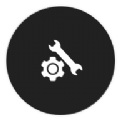
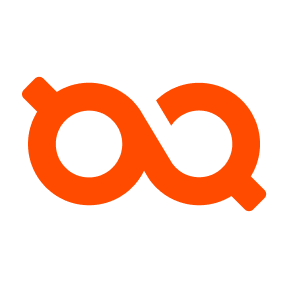



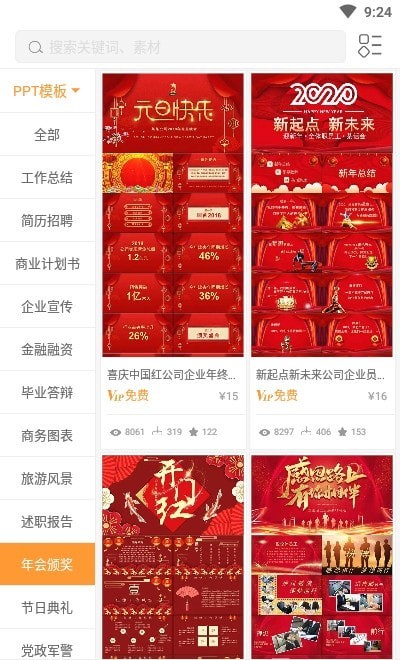
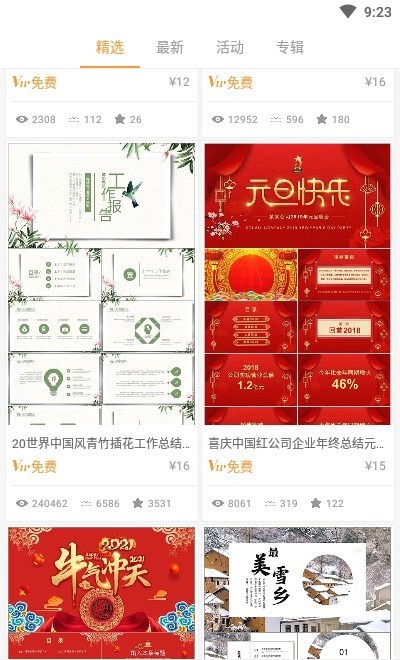
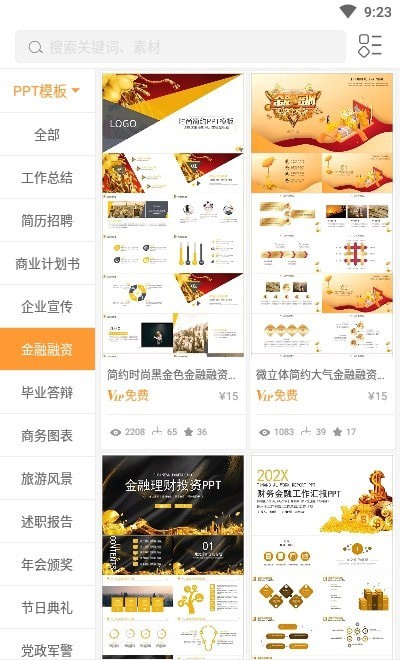

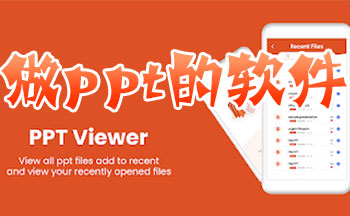
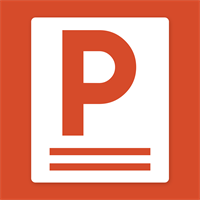
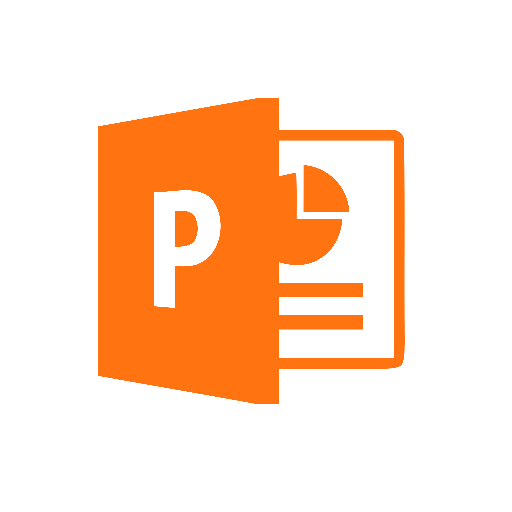



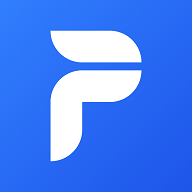
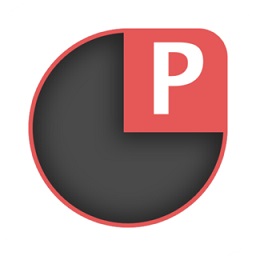
 思维导图大师app最新版2025v3.5.4 手机版
思维导图大师app最新版2025v3.5.4 手机版 米粒chat对话v1.1 安卓版
米粒chat对话v1.1 安卓版 NotallyX笔记软件v6.2.0 开源版
NotallyX笔记软件v6.2.0 开源版 图灵扫描王最新版2025v1.0.0 安卓版
图灵扫描王最新版2025v1.0.0 安卓版 小文件管理器app1.03 手机版
小文件管理器app1.03 手机版 Documents文件管理器v1.0.1 最新版
Documents文件管理器v1.0.1 最新版 易梯app最新版v4.9.69 安卓版
易梯app最新版v4.9.69 安卓版 掌上六师app最新版v1.0.9 安卓版
掌上六师app最新版v1.0.9 安卓版 汇容客app官方版v4.0.2 安卓版
汇容客app官方版v4.0.2 安卓版 钢构宝手机客户端6.5.3 正版
钢构宝手机客户端6.5.3 正版 星推联盟app最新版本2025v1.1.29 手机版
星推联盟app最新版本2025v1.1.29 手机版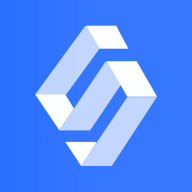 数智链app官方版v1.1.2 安卓版
数智链app官方版v1.1.2 安卓版 CQC移动签app最新版v1.2.0 安卓版
CQC移动签app最新版v1.2.0 安卓版 FA-社区版编程VE1.4.0_R1.5.5 最新版
FA-社区版编程VE1.4.0_R1.5.5 最新版 阿里妈妈app官方版v4.3.1 安卓版
阿里妈妈app官方版v4.3.1 安卓版 河南省医医护版APP手机版v1.2.2 安卓版
河南省医医护版APP手机版v1.2.2 安卓版 奔图打印手机客户端2.0.179 最新版
奔图打印手机客户端2.0.179 最新版 多面鹅offergoose面试工具v1.0.10 手机版
多面鹅offergoose面试工具v1.0.10 手机版 华为电子邮件app提取版v14.2.5.320 安卓最新版
华为电子邮件app提取版v14.2.5.320 安卓最新版 局域网文件传输助手(LANShare)v1.2.4 安卓最新版
局域网文件传输助手(LANShare)v1.2.4 安卓最新版 讯飞AI零售app最新版本2025v1.0.18 最新版
讯飞AI零售app最新版本2025v1.0.18 最新版
















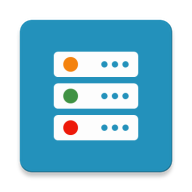
 天气预报app
天气预报app 影视播放软件
影视播放软件 ai工具箱推荐
ai工具箱推荐 AI智能助手软件
AI智能助手软件 安卓写真软件
安卓写真软件 阿里云盘app官方版
阿里云盘app官方版
 中国农业银行app
中国农业银行app
 钉钉手机版app
钉钉手机版app
 云闪付客户端官方版
云闪付客户端官方版
 金山办公WPS Office手机官方最新版
金山办公WPS Office手机官方最新版
 支付宝app客户端
支付宝app客户端
 京东商城官方客户端
京东商城官方客户端
 手机淘宝app客户端
手机淘宝app客户端
 东方证券手机客户端
东方证券手机客户端
热门评论
最新评论